 电脑硬件故障的排除方法
电脑硬件故障的排除方法
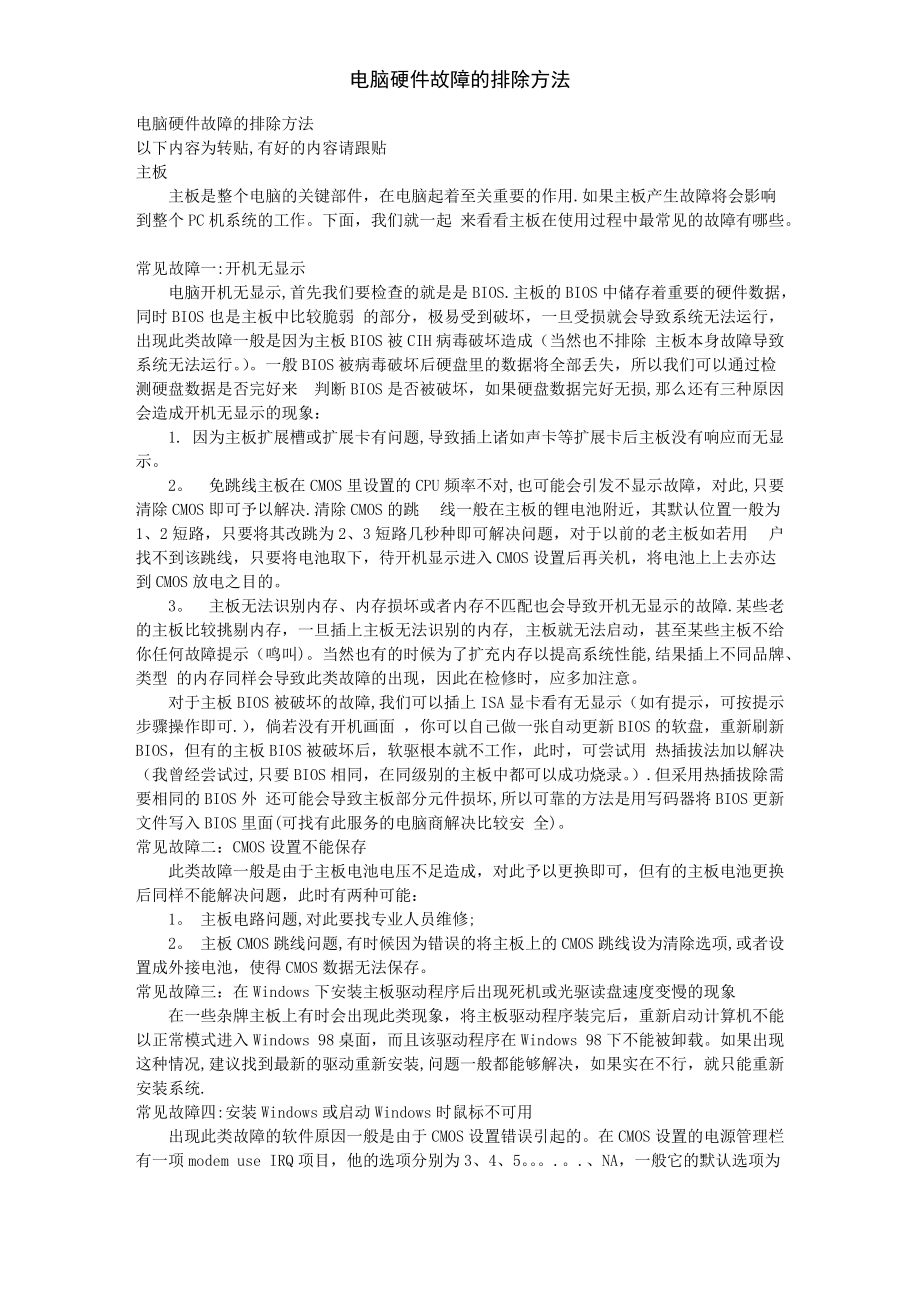


《电脑硬件故障的排除方法》由会员分享,可在线阅读,更多相关《电脑硬件故障的排除方法(32页珍藏版)》请在装配图网上搜索。
1、电脑硬件故障的排除方法电脑硬件故障的排除方法以下内容为转贴,有好的内容请跟贴 主板主板是整个电脑的关键部件,在电脑起着至关重要的作用.如果主板产生故障将会影响到整个PC机系统的工作。下面,我们就一起 来看看主板在使用过程中最常见的故障有哪些。 常见故障一:开机无显示 电脑开机无显示,首先我们要检查的就是是BIOS.主板的BIOS中储存着重要的硬件数据,同时BIOS也是主板中比较脆弱 的部分,极易受到破坏,一旦受损就会导致系统无法运行,出现此类故障一般是因为主板BIOS被CIH病毒破坏造成(当然也不排除 主板本身故障导致系统无法运行。)。一般BIOS被病毒破坏后硬盘里的数据将全部丢失,所以我们可
2、以通过检测硬盘数据是否完好来 判断BIOS是否被破坏,如果硬盘数据完好无损,那么还有三种原因会造成开机无显示的现象: 1. 因为主板扩展槽或扩展卡有问题,导致插上诸如声卡等扩展卡后主板没有响应而无显示。 2。 免跳线主板在CMOS里设置的CPU频率不对,也可能会引发不显示故障,对此,只要清除CMOS即可予以解决.清除CMOS的跳 线一般在主板的锂电池附近,其默认位置一般为1、2短路,只要将其改跳为2、3短路几秒种即可解决问题,对于以前的老主板如若用 户找不到该跳线,只要将电池取下,待开机显示进入CMOS设置后再关机,将电池上上去亦达到CMOS放电之目的。 3。 主板无法识别内存、内存损坏或者内
3、存不匹配也会导致开机无显示的故障.某些老的主板比较挑剔内存,一旦插上主板无法识别的内存, 主板就无法启动,甚至某些主板不给你任何故障提示(鸣叫)。当然也有的时候为了扩充内存以提高系统性能,结果插上不同品牌、类型 的内存同样会导致此类故障的出现,因此在检修时,应多加注意。 对于主板BIOS被破坏的故障,我们可以插上ISA显卡看有无显示(如有提示,可按提示步骤操作即可.),倘若没有开机画面 ,你可以自己做一张自动更新BIOS的软盘,重新刷新BIOS,但有的主板BIOS被破坏后,软驱根本就不工作,此时,可尝试用 热插拔法加以解决(我曾经尝试过,只要BIOS相同,在同级别的主板中都可以成功烧录。).但
4、采用热插拔除需要相同的BIOS外 还可能会导致主板部分元件损坏,所以可靠的方法是用写码器将BIOS更新文件写入BIOS里面(可找有此服务的电脑商解决比较安 全)。 常见故障二:CMOS设置不能保存 此类故障一般是由于主板电池电压不足造成,对此予以更换即可,但有的主板电池更换后同样不能解决问题,此时有两种可能: 1。 主板电路问题,对此要找专业人员维修; 2。 主板CMOS跳线问题,有时候因为错误的将主板上的CMOS跳线设为清除选项,或者设置成外接电池,使得CMOS数据无法保存。 常见故障三:在Windows下安装主板驱动程序后出现死机或光驱读盘速度变慢的现象 在一些杂牌主板上有时会出现此类现象
5、,将主板驱动程序装完后,重新启动计算机不能以正常模式进入Windows 98桌面,而且该驱动程序在Windows 98下不能被卸载。如果出现这种情况,建议找到最新的驱动重新安装,问题一般都能够解决,如果实在不行,就只能重新安装系统. 常见故障四:安装Windows或启动Windows时鼠标不可用 出现此类故障的软件原因一般是由于CMOS设置错误引起的。在CMOS设置的电源管理栏有一项modem use IRQ项目,他的选项分别为3、4、5。.。.、NA,一般它的默认选项为3,将其设置为3以外的中断项即可。 常见故障五:电脑频繁死机,在进行CMOS设置时也会出现死机现象 在CMOS里发生死机现象
6、,一般为主板或CPU有问题,如若按下法不能解决故障,那就只有更换主板或CPU了。 出现此类故障一般是由于主板Cache有问题或主板设计散热不良引起,笔者在815EP主板上就曾发现因主板散热不够好而导 致该故障的现象。在死机后触摸CPU周围主板元件,发现其温度非常烫手。在更换大功率风扇之后,死机故障得以解决。对于Cach e有问题的故障,我们可以进入CMOS设置,将Cache禁止后即可顺利解决问题,当然,Cache禁止后速度肯定会受到有影响 . 常见故障六:主板COM口或并行口、IDE口失灵 出现此类故障一般是由于用户带电插拔相关硬件造成,此时用户可以用多功能卡代替,但在代替之前必须先禁止主板上
7、自带的COM 口与并行口(有的主板连IDE口都要禁止方能正常使用).-此帖于 20050527 14:53 被 此人纯属虚构 编辑。 +10 金币 此人纯属虚构 查看公开信息 发送悄悄话给此人纯属虚构 查找此人纯属虚构发表的更多帖子 添加 此人纯属虚构 到好友列表 2005-0523, 21:08 #2 此人纯属虚构 一名普通网管注册日期: May 2005来自: 江苏省帖子: 234 精华: 1现金: 129 金币资产: 512 金币 硬盘 -常见故障一:系统不认硬盘 系统从硬盘无法启动,从A盘启动也无法进入C盘,使用CMOS中的自动监测功能也无法发现硬盘的存在。这种故障大都出现在连接电缆或
8、IDE端口上,硬盘本身故障的可能性不大,可通过重新插接硬盘电缆或者改换IDE口及电缆等进行替换试验,就会很快发现故障的所在。如果新接上的硬盘也不被接受,一个常见的原因就是硬盘上的主从跳线,如果一条IDE硬盘线上接两个硬盘设备,就要分清楚主从关系。 常见故障二:硬盘无法读写或不能辨认 这种故障一般是由于CMOS设置故障引起的。CMOS中的硬盘类型正确与否直接影响硬盘的正常使用。现在的机器都支持“IDE Auto Detect”的功能,可自动检测硬盘的类型。当硬盘类型错误时,有时干脆无法启动系统,有时能够启动,但会发生读写错误.比如CMOS 中的硬盘类型小于实际的硬盘容量,则硬盘后面的扇区将无法读
9、写,如果是多分区状态则个别分区将丢失。还有一个重要的故障原因,由 于目前的IDE都支持逻辑参数类型,硬盘可采用“Normal,LBA,Large”等,如果在一般的模式下安装了数据,而又在CMOS中改为其它的模式,则会发生硬盘的读写错误故障,因为其映射关系已经改变,将无法读取原来的正确硬盘位置. 常见故障三:系统无法启动 造成这种故障通常是基于以下四种原因: 1. 主引导程序损坏 2. 分区表损坏 3。 分区有效位错误 4。 DOS引导文件损坏 其中,DOS引导文件损坏最简单,用启动盘引导后,向系统传输一个引导文件就可以了。主引导程序损坏和分区有效位损坏一般也可以用FDISK /MBR 强制覆写
10、解决。分区表损坏就比较麻烦了,因为无法识别分区,系统会把硬盘作为一个未分区的裸盘处理,因此造成一些软件无法工作。 不过有个简单的方法使用Windows 2000.找个装有Windows 2000的系统,把受损的硬盘挂上去,开机后,由于Windows 2000为了保证系统硬件的稳定性会对新接上去的硬盘进行扫描。Windows 2000的硬盘扫描程序CHKDSK对于因各种原因损坏的硬盘都有很好的修复能力,扫描完了基本上也修复了硬盘。 分区表损坏还有一种形式,这里我姑且称之为“分区映射”,具体的表现是出现一个和活动分区一样的分区。一样包括文件结构,内 容,分区容量.假如在任意区对分区内容作了变动,都
11、会在另一处体现出来,好像是映射的影子一样.我曾遇上过, 6。4G的硬盘变成8.4G(映射了2G的C区)。这种问题特别尴尬,这问题不影响使用,不修复的话也不会有事,但要修复时,NORTON的DISKDOCTOR和PQMAGIC却都变成了睁眼瞎,对分区总容量和硬盘实际大小不一致视而不见,满口没问题的敷衍你。对付这问题,只有GHOST覆盖和用NORTON的拯救盘恢复分区表。 常见故障四:硬盘出现坏道 当你用系统Windows系统自带的磁盘扫描程序SCANDISK 扫描硬盘的时候,系统提示说硬盘可能有坏道,随后闪过一片恐怖的蓝色,一个个小黄方块慢慢的伸展开,然后,在某个方块上被标上一 个“B” 其实,
12、这些坏道大多是逻辑坏道,是可以修复的。根本用不着送修(据说厂商之所以开发自检工具就是因为受不了返修的硬盘中的一 半根本就是好的这一“残酷的”事实)。 一旦用“SCANDISK” 扫描硬盘时如果程序提示有了坏道,首先我们应该重新使用各品牌硬盘自己的自检程序进行完全扫描。注意,别选快速扫描,因为它只能 查出大约90%的问题。为了让自己放心,在这多花些时间是值得的。 如果检查的结果是“成功修复”,那可以确定是逻辑坏道,可以拍拍胸脯喘口气了;假如不是,那就没有什么修复的可能了,如果你 的硬盘还在保质期,那赶快那去更换吧。 由于逻辑坏道只是将簇号作了标记,以后不再分配给文件使用。如果是逻辑坏道,只要将硬
13、盘重新格式化就可以了.但为了防止格式 化可能的丢弃现象(因为簇号上已经作了标记表明是坏簇,格式化程序可能没有检查就接受了这个“现实”,于是丢弃该簇),最好还是 重分区,使用如IBM DM之类的软件还是相当快的,或者GHOST覆盖也可以,只是这两个方案都多多少少会损失些数据。 常见故障五:硬盘容量与标称值明显不符 一般来说,硬盘格式化后容量会小于标称值,但此差距绝不会超过20,如果两者差距很大,则应该在开机时进入BIOS设置。在其中根据你的硬盘作合理设置.如果还不行,则说明可能是你的主板不支持大容量硬盘,此时可以尝试下载最新的主板BIOS并进行刷新来解决.此种故障多在大容量硬盘与较老的主板搭配时
14、出现。另外,由于突然断电等原因使BIOS设置产生混乱也可能导致这种故障的发生。 常见故障六:无论使用什么设备都不能正常引导系统 这种故障一般是由于硬盘被病毒的“逻辑锁”锁住造成的,“硬盘逻辑锁是一种很常见的恶作剧手段。中了逻辑锁之后,无论使用 什么设备都不能正常引导系统,甚至是软盘、光驱、挂双硬盘都一样没有任何作用。 “逻辑锁”的上锁原理:计算机在引导DOS系统时将会搜索所有逻辑盘的顺序,当DOS 被引导时,首先要去找主引导扇区的分区表信息,然后查找各扩展分区的逻辑盘。“逻辑锁”修改了正常的主引导分区记录,将扩展分区 的第一个逻辑盘指向自己,使得DOS在启动时查找到第一个逻辑盘后,查找下个逻辑
15、盘总是找到自己,这样一来就形成了死循环。 给“逻辑锁”解锁比较容易的方法是“热拔插”硬盘电源。就是在当系统启动时,先不给被锁的硬盘加电,启动完成后再给硬盘“热 插”上电源线,这样系统就可以正常控制硬盘了。这是一种非常危险的方法,为了降低危险程度,碰到“逻辑锁”后,大家最好依照下面 几种比较简单和安全的方法处理。 1. 首先准备一张启动盘,然后在其他正常的机器上使用二进制编辑工具(推荐UltraEdit)修改软盘上的IO。SYS文件(修改前记住先将该文件的属性改为正常),具体是在这个文件里面搜索第一个“55AA” 字符串,找到以后修改为任何其他数值即可.用这张修改过的系统软盘你就可以顺利地带着被
16、锁的硬盘启动了。不过这时由于该硬盘正常 的分区表已经被破坏,你无法用“Fdisk”来删除和修改分区,这时你可以用Diskman等软件恢复或重建分区即可. 2。 因为DM是不依赖于主板BIOS来识别硬盘的硬盘工具,就算在主板BIOS中将硬盘设为“NONE”,DM也可识别硬盘并进行分区和格式化等操作,所以我们也可以利用DM软件为硬盘解锁。 首先将DM拷到一张系统盘上,接上被锁硬盘后开机,按“Del”键进入BIOS设置,将所有IDE接口设为“NONE”并保存后退出,然后用软盘启动系统,系统即可“带锁”启动,因为此时系统根本就等于没有硬盘。启动后运行DM,你会发现DM可以识别出硬盘,选中该硬盘进行分区
17、格式化就可以了。这种方法简单方便,但是有一个致命的缺点,就是硬盘上的数据保不住了 常见故障七:开机时硬盘无法自举,系统不认硬盘 这种故障往往是最令人感到可怕的。产生这种故障的主要原因是硬盘主引导扇区数据被破坏,表现为硬盘主引导标志或分区标志丢失 。这种故障的罪魁祸首往往是病毒,它将错误的数据覆盖到了主引导扇区中。市面上一些常见的杀毒软件都提供了修复硬盘的功能,大家 不妨一试。但若手边无此类工具盘,则可尝试将全0数据写入主引导扇区,然后重新分区和格式化,其方法如下:用一张干净的DOS启动盘启动计算机,进入A:后输入以下命令(括号内为注释): A:DEBUG(进入DEBUG程序) F 100 3F
18、F0(将数据区的内容清为0) A 400(增加下面的命令) MOV AX,0301 MOV BX,0100 MOV CX,0001 MOV DX,0080 INT 13 INT 03 G=400(执行对磁盘进行操作的命令) Q(退DEBUG程序) 用这种方法一般能使你的硬盘复活,但由于要重新分区和格式化,里面的数据可就难保了。以上是硬盘在日常使用中的一些常见故障 及解决方法,希望能对大家有所启发。如果硬盘的故障相当严重并不能用上述的一些方法处理时,则很可能是机械故障.由于硬盘的结构 相当复杂,所以不建议用户自己拆卸,而应求助于专业人员予以维修。 常见故障八: 硬盘不能FORMAT装过windo
19、ws优化大师。他为了防止病毒format硬盘,所以改了几个系统文件的后缀名。只要把他们改回来就可以了。将Windows目录下Command子目录下面的Format。wom文件改为Format。com;Deltree.wom 文件改为Deltree.exe即可恢复。常见故障九:启动故障在电脑的使用过程中,我们都有可能会遇到电脑无法启动的问题。引起系统启动故障的原因有很多种,其中很多都与硬盘有关。一般情况 下,当硬盘出现故障的时候,BIOS会给出一些英文提示信息.由于不同厂家主板或不同版本的BIOS,其给出的提示信息可能会存在一些差异,但基本上都是大同小异的。下面我们就以使用较为常见的Award
20、BIOS为例,探讨一下如何利用其给出的提示信息,判断并处理硬盘不能启动故障的方法。1.Hard disk controller failure (硬盘控制器失效)。这是最为常见的错误提示之一,当出现这种情况的时候,应仔细检查数据线的连接插头是否存在着松动、连线是否 正确或者是硬盘参数设置是否正确.2.Date error (数据错误)。发生这种情况时,系统从硬盘上读取的数据存在有不可修复性错误或者磁盘上存在有坏扇区。此时可以尝试启动磁盘扫描 程序,扫描并纠正扇区的逻辑性错误,假如坏扇区出现的是物理坏道,则需要使用专门的工具尝试修复。 3。No boot sector on hard disk
21、drive (硬盘上无引导扇区)。这种情况可能是硬盘上的引导扇区被破坏,一般是因为硬盘系统引导区已感染了病毒.遇到这种情况必须先用最 新版本的杀毒软件彻底查杀系统中存在的病毒,然后,用诸如KV3000等带有引导扇区恢复功能的软件,尝试恢复引导记录.如果使用WinXP系统,可启动“故障恢复控制台”并调用FIXMBR命令来恢复主引导扇区。4.Reset Failed(硬盘复位失败)、Fatal Error Bad Hard Disk(硬盘致命性错误)、DD Not Detected(没有检测到硬盘)和HDD Control Error (硬盘控制错误)。当出现以上任意一个提示时,一般都是硬盘控制电
22、路板、主板上硬盘接口电路或者是盘体内部的机械部位出现了故障 ,对于这种情况只能请专业人员检修相应的控制电路或直接更换硬盘. 5开机后屏幕显示:Device error”,然后又显示:”NonSystem disk or disk error,Replace and strike any key when ready”,说明硬盘不能启动,用软盘启动后,在A:后键入C:,屏幕显示:Invalid drive specification”,系统不认硬盘。 造成该故障的原因一般是CMOS中的硬盘设置参数丢失或硬盘类型设置错误造成的。 进入CMOS ,检查硬盘设置参数是否丢失或硬盘类型设置是否错误,如果
23、确是该种故障,只需将硬盘设置参数恢复或修改过来即可,如果忘了硬盘参 数不会修改,也可用备份过的CMOS信息进行恢复,如果你没有备份CMOS信息,也别急,有些高档微机的CMOS设置中有HDD AUTO DETECTION(硬盘自动检测)选项,可自动检测出硬盘类型参数.若无此项,只好打开机箱,查看硬盘表面标签上的硬盘参数,照此修改即可。 6。开机后,”WAIT提示停留很长时间,最后出现”HDD Controller Failure. 造成该故障的原因一般是硬盘线接口接触不良或接线错误。先检查硬盘电源线与硬盘的连接,再检查硬盘数据信号线与多功能卡或硬盘的 连接,如果连接松动或连线接反都会有上述提示,
24、最好是能找一台型号相同且使用正常的微机,可以对比线缆的连接,若线缆接反则一目 了然。 7.开机后,屏幕上显示:”Invalid partition table,硬盘不能启动,若从软盘启动则认C盘。 造成该故障的原因一般是硬盘主引导记录中的分区表有错误,当指定了多个自举分区(只能有一个自举分区)或病毒占用了分区表时,将有上述提示。 主引导记录(MBR)位于0磁头/0柱面/1扇区,由FDISK。EXE对硬盘分区时生成。MBR包括主引导程序、分区表和结束标志55AAH 三部分,共占一个扇区。主引导程序中含有检查硬盘分区表的程序代码和出错信息、出错处理等内容.当硬盘启动时,主引导程序将检查 分区表中的
25、自举标志。若某个分区为可自举分区,则有分区标志80H,否则为00H,系统规定只能有一个分区为自举分区,若分区表中含有多个自举标志时,主引导程序会给出”Invalid partion table的错误提示。最简单的解决方法是用NDD修复,它将检查分区表中的错误,若发现错误,将会询问你是否愿意修改,你只要不断地回答YES即可修正错误,或者用备份过的分区表覆盖它也行(KV300,NU8.0中的RESCUE都具有备份与恢复分区表的功能)。如果是病毒感染了分区表,格式化是解决不了问题的,可先用杀毒软件杀毒,再用NDD进行修复。 如果上述方法都不能解决,还有一招,就是先用FDISK重新分区,但分区大小必须
26、和原来的分区一样,这一点尤为重要,分区后不要进行高级格式化,然后用NDD进行修复。修复后的硬盘不但能启动,而且硬盘上的信息也不会丢失。其实用FDISK分区,相当于用正确的分区表覆盖原来的分区表。尤其当用软盘启动后不认硬盘时,这一招特灵. 8。开机后自检完毕,从硬盘启动时死机或者屏幕上显示:”No ROM Basic,System Halted”。 造成该故障的原因一般是引导程序损坏或被病毒感染,或是分区表中无自举标志,或是结束标志55AAH被改写。从软盘启动,执行命令”FDISK/MBR”即可。FDISK中包含有主引导程序代码和结束标志55AAH,用上述命令可使FDISK中正确的主引导程序和结
27、束标志覆盖硬盘上的主引导程序,这一招对于修复主引导程序和结束标志55AAH损坏既快又灵。对于分区表中无自举标志的故障,可用NDD迅速恢复. 9。开机后屏幕上出现Error loading operating system”或”Missing operating system的提示信息. 造成该故障的原因一般是DOS引导记录出现错误.DOS引导记录位于逻辑0扇区,是由高级格式化命令formAT生成的。主引导程序在检查分区表正确之后,根据分区表中指出的DOS分区的起始地址,读DOS引导记录,若连续读五次都失败,则给出”Error loading opearting system”的错误提示,若能正
28、确读出DOS引导记录,主引导程序则会将DOS引导记录送入内存0:7C00h处,然后检查DOS引导记录的最后两个字节是否为55AAH,若不是这两个字节,则给出Missing operation system”的提示。一般情况下用NDD修复即可。若不成功,只好用formAT C:/S命令重写DOS引导记录,也许你会认为格式化后C盘数据将丢失,其实不必担心,数据仍然保存在硬盘上,格式化C盘后可用NU8.0中的UNformAT恢复。如果曾经用DOS命令中的MIRROR或NU8.0中的IMAGE程序给硬盘建立过IMAGE镜像文件,硬盘可完全恢复,否则硬盘根目录下的文件全部丢失,根目录下的第一级子目录名被
29、更名为DIR0、DIR1、DIR2.。.。,但一级子目录下的文件及其下级子目录完好无损,至于根目录下丢失的文件,你可用NU8.0中的UNERASE再去恢复即可.此人纯属虚构 查看公开信息 发送悄悄话给此人纯属虚构 查找此人纯属虚构发表的更多帖子 添加 此人纯属虚构 到好友列表 20050523, 21:10 3 此人纯属虚构 一名普通网管注册日期: May 2005来自: 江苏省帖子: 234 精华: 1现金: 129 金币资产: 512 金币 移动硬盘(系统不认硬盘) -与系统有关的设置安装问题 1。不要以为只要主板有USB接口就可以使用移动硬盘,还要看系统是否支持。Windows2000、
30、WindowsXP及以上 版本的系统是可以直接支持移动硬盘的,无须安装驱动程序即可使用,而在Windows98下使用移动硬盘用就必须装驱动程序,否 则系统就会将移动硬盘识别为“未知的USB设备”。 2。对于一些Windows98用户来说,在安装好移动硬盘的驱动程序之后,可以从设备管理器中查看到移动硬盘图标,但是在资源 管理器中却没有相应的盘符标志,这就是系统设置不当所致.在设备管理器中双击移动硬盘图标,并且点击弹出窗口中的“属性”按钮, 此时可以看见“断开、“可删除”、“同步数据传输”和“INT 13单元”四个选项,其中“可删除”一项前系统默认是没有打钩的,勾选这个选项之后重新启动计算机,就可
31、以在资源管理器中看见新 增的移动硬盘盘符了。 主板的USB接口问题 由于主板的USB接口有问题引发移动硬盘不能正常使用,主要从以下方面着手解决: 1.USB接口未开启:在一些老机器上(包括一些品牌机)虽然有外置的USB接口,但在BIOS中却是默认关闭的,这样即使系统 支持也不行,因此应检查一下BIOS设置中USB接口选项是否开启:在启动电脑时按住Del键,进入BIOS设置,在“Chip set Features Setup”或“Integrated Peripherals”中将“OnChip USB设置为“Enabled”,保存并重启电脑即可。 2。系统不支持USB接口:这种情况也主要出现在一
32、些老电脑上。如笔者的这台兼容机,主板是旗舰的VISTA710V2,主板芯 片组用的是VIA Apollo MVP3,外接USB接口卡后系统竟然不认(装的是Windows Me和Windows 2000双系统),在“设备管理器”中找不到“通用串行总线控制器”。上网一查,原来是主板芯片组有问题,赶紧从网上下载最新的 主板BIOS进行刷新,又下载了VIA专为该芯片组提供的USB驱动补丁,终于在我的电脑上认出了“移动存储设备”。 操作不当导致移动硬盘不能被使用 因操作不当而导致移动硬盘不能正常使用,主要是指插拔移动硬盘的时机没有掌握好. 1.在插接移动硬盘之前最好关闭正在运行的各种应用程序,也不要在系
33、统启动过程中插接。 2.移动硬盘刚接上时会有一个系统认盘、读盘的过程,在这个过程结束之前最好不要进行任何操作(建议给移动硬盘少分一些区,分的 区越多,系统认盘的时间越长),要等到移动硬盘的工作指示灯稳定下来才开始操作。 3。使用移动硬盘时也会出现以前能用,偶尔一次又不能用的情况,出现这种情况时可以先将“系统设备”中的“未知的USB设备”删 除,再拔下移动硬盘,然后重启系统,再将移动硬盘接上,故障一般就能解决。 移动硬盘本身的问题 如果排除了以上故障原因,移动硬盘仍不能使用,那很可能就是移动硬盘自身有问题了。移动硬盘的结构比较简单,主要由硬盘盒和笔记 本电脑硬盘组成,硬盘盒一般不易坏,出现问题多
34、半是笔记本电脑硬盘引起的。为了避免移动硬盘自身硬件损坏,在使用中应注意以下几 方面: 1。移动硬盘使用时应放在平稳的地方,不要在它正在读写时移动使之受到震动。 2。在拔下移动硬盘时要严格按照规程操作:等硬盘不读盘时,双击任务栏右下角的“拔出或弹出硬件图标,在出现的窗口中先“停止 ”设备的使用,再从系统中删除设备选项,最后再从主机上拔下移动硬盘(切记不可在硬盘读写时拔下,否则极易损坏笔记本电脑硬盘) . 3。即使在非工作状态,震动也是移动硬盘的最大杀手,这就要求用户在携带移动硬盘外出时要采取有效的减震措施(一些品牌的移动硬 盘在这方面做得比较好,设备本身已经采取了防震措施),最好把它放在四周有塑
35、料泡沫的盒子里此人纯属虚构 查看公开信息 发送悄悄话给此人纯属虚构 查找此人纯属虚构发表的更多帖子 添加 此人纯属虚构 到好友列表 2005-0523, 21:11 4 此人纯属虚构 一名普通网管注册日期: May 2005来自: 江苏省帖子: 234 精华: 1现金: 129 金币资产: 512 金币 显示器 -常见故障一:电脑刚开机时显示器的画面抖动得很厉害,有时甚至连图标和文字也看不清,但过一二分钟之后就会恢复正常。 这种现象多发生在潮湿的天气,是显示器内部受潮的缘故。要彻底解决此问题,可使用食品包装中的防潮砂用棉线串起来,然后打开 显示器的后盖,将防潮砂挂于显象管管颈尾部靠近管座附近。
36、这样,即使是在潮湿的天气里,也不会再出现以上的“毛病”。 常见故障二:电脑开机后,显示器只闻其声不见其画,漆黑一片。要等上几十分钟以后才能出现画面. 这是显象管座漏电所致,须更换管座。拆开后盖可以看到显象管尾的一块小电路板,管座就焊在电路板上。小心拔下这块电路板,再 焊下管座,到电子商店买回一个同样的管座,然后将管座焊回到电路板上。这时不要急于将电路板装回去,要先找一小块砂纸,很小心地 将显象管尾后凸出的管脚用砂纸擦拭干净。特别是要注意管脚上的氧化层,如果擦得不干净很快就会旧病复发。将电路板装回去就大功告 成。 常见故障三:显示器屏幕上总有挥之不去的干扰杂波或线条,而且音箱中也有令人讨厌的杂音
37、。 如果未过保修期的话,你可找相关部门去理论,如果已过了保修期的话,您可先更换一个+300V的电容试试,也可以试着自己更 换电源内滤波电容,这往往都能奏效;如果效果不太明显,可以将开关管一并换下来。 ,如果无效就要交付专业维修部门了.还有就是显卡的质量有问题 常见故障四:显示器花屏. 这问题较多是显卡引起的。如果是新换的显卡,则可能是卡的质量不好或不兼容,再有就是还没有安装正确的驱动程序。如果是旧卡 而加了显存的话,则有可能是新加进的显存和原来的显存型号参数不一所致. 常见故障五:显示器黑屏. 如果是显卡损坏或显示器断线等原因造成没有信号传送到显示器,则显示器的指示灯会不停地闪烁提示没有接收到
38、信号.要是将分辨 率设得太高,超过显示器的最大分辨率也会出现黑屏,重者销毁显示器,但现在的显示器都有保护功能,当分辨率超出设定值时会自动保 护。另外,硬件冲突也会引起黑屏. 有时主机由于主机的原因也会造成黑屏现象,但无论您怎么拍打彩显机壳也不会有所好转,所以有条件的话可将显示器接到别一台确定无 故障主机上试试看。另外,目前有很多显示器在拔掉连在显卡上的信号线后就会出现自检显示功能,如果显示正常就说明显示器基本无故 障,故障点在信号线或显卡上,这样一来就能更方便地找到故障点了。 常见故障六:图像扭曲变形其常见故障点通常是行或场的某校正电路出现了问题(比如S校正电容等),由于维修起来要有一定的专业
39、知识,所以笔者建议您交付家 电维修部门进行维修.当然,如果故障是在您对显示器进行了什么操作后出现的话,那么您可先参照说明书进行一些调试校正工作试试, 只要您详细看过说明书通常都能搞定! 常见故障七:系统无法识别显示器显示器出了硬件故障或某元件性能不良所致,显卡出了硬件故障或显卡驱动程序损坏所致,显示器和显卡相连的数据线出现 了问题,VGA插座出了问题。未安装显示器厂家的专用显示器驱动程序所致。 常见故障八: 屏幕闪烁故障如果把显示器的分辨率和刷新率设置得偏高或过低的话也可能造成此类故障,所以可把分辨率和刷新率设置成中间值试试(注:长期 工作于超频状态会使某些元件老化而出现此故障,而且故障点比较
40、难找).还有就是显卡或显示器的驱动程序存在BUG,所以要先更新 一下驱动程序试试。如果以上处理均无效,可重点检查一下高压包产生的加速极电压和高压是否正常,因为有时这两个电压异常也会导致 此类现象。注:如果打开电视机也有闪烁的话,那就要先查一下市电电源是否存在问题了-如容量太小或电压波动过大等(最好找电工 检查)。有时一些带磁物品(如一些低档电源盒或ADSL外猫电源等)放在显示器附近会造成屏幕的某一个角闪烁,所以遇到此现象要先试 着清除显示器周围的物品看看,通常问题都能得到解决。此人纯属虚构 查看公开信息 发送悄悄话给此人纯属虚构 查找此人纯属虚构发表的更多帖子 添加 此人纯属虚构 到好友列表
41、2005-05-23, 21:11 #5 此人纯属虚构 一名普通网管注册日期: May 2005来自: 江苏省帖子: 234 精华: 1现金: 129 金币资产: 512 金币 显卡 -常见故障一:开机无显示 此类故障一般是因为显卡与主板接触不良或主板插槽有问题造成.对于一些集成显卡的主板,如果显存共用主内存,则需注意内存条的位 置,一般在第一个内存条插槽上应插有内存条。由于显卡原因造成的开机无显示故障,开机后一般会发出一长两短的蜂鸣声(对于AWA RD BIOS显卡而言)。 常见故障二:显示花屏,看不清字迹 此类故障一般是由于显示器或显卡不支持高分辨率而造成的。花屏时可切换启动模式到安全模式
42、,然后再在Windows 98下进入显示设置,在16色状态下点选“应用”、“确定”按钮。重新启动,在Windows 98系统正常模式下删掉显卡驱动程序,重新启动计算机即可。也可不进入安全模式,在纯DOS环境下,编辑SYSTEM.INI文件,将display.drv=pnpdrver改为display.drv=vga.drv后,存盘退 出,再在Windows里更新驱动程序。 常见故障三:颜色显示不正常,此类故障一般有以下原因: 1。 显示卡与显示器信号线接触不良 2。 显示器自身故障 3. 在某些软件里运行时颜色不正常,一般常见于老式机,在BIOS里有一项校验颜色的选项,将其开启即可 4. 显卡
43、损坏; 5. 显示器被磁化,此类现象一般是由于与有磁性能的物体过分接近所致,磁化后还可能会引起显示画面出现偏转的现象。 常见故障四:死机 出现此类故障一般多见于主板与显卡的不兼容或主板与显卡接触不良;显卡与其它扩展卡不兼容也会造成死机。 常见故障五:屏幕出现异常杂点或图案 此类故障一般是由于显卡的显存出现问题或显卡与主板接触不良造成。需清洁显卡金手指部位或更换显卡. 常见故障六:显卡驱动程序丢失 (1)在机器启动的时候,按“Del”键进入BIOS设置,找到“Chipset Features Setup”选项,将里面的“Assign IRQ To VGA”设置为“Enable”,然后保存退出。许
44、多显卡,特别是Matrox的显卡,当此项设置为“Disable”时一般都 无法正确安装其驱动。另外,对于ATI显卡,要先将显卡设置为标准VGA显卡后再安装附带驱动。 (2)在安装好操作系统以后,一定要安装主板芯片组补丁程序,特别是对于采用VIA芯片组的主板而言,一定要记住安装主板最新的 4IN1补丁程序。安装驱动程序:进入“设备管理器”后,右键单击“显示卡”下的显卡名称,然后点击右键菜单中的“属性”.进入显卡属性后点击“驱 动程序标签,选择“更新驱动程序,然后选择“显示已知设备驱动程序的列表,从中选择特定的驱动程序”,当弹出驱动列表后,选 择“从磁盘安装”.接着点击“浏览按钮,在弹出的查找窗口
45、中找到驱动程序所在的文件夹,按“打开按钮,最后确定。此时驱动程 序列表中出现了许多显示芯片的名称,根据你的显卡类型,选中一款后按“确定”完成安装。如果程序是非WHQL版,则系统会弹出一 个警告窗口,不要理睬它,点击“是继续安装,最后根据系统提示重新启动电脑即可.另外,显卡安装不到位,往往也会引起驱动安装 的错误,因此在安装显卡时,一定要注意显卡金手指要完全插入AGP插槽。此人纯属虚构 查看公开信息 发送悄悄话给此人纯属虚构 查找此人纯属虚构发表的更多帖子 添加 此人纯属虚构 到好友列表 200505-23, 21:12 #6 此人纯属虚构 一名普通网管注册日期: May 2005来自: 江苏省
46、帖子: 234 精华: 1现金: 129 金币资产: 512 金币 液晶显示器常见故障 -1、出现水波纹和花屏问题 首先要做的事情就是仔细检查一下电脑周边是否存在电磁干扰源,然后更换一块显卡,或将显示器接到另一台电脑上,确认 显卡本身没有问题,再调整一下刷新频率.如果排除以上原因,很可能就是该液晶显示器的质量问题了,比如存在热稳定性不好的问题。 出现水波纹是液晶显示器比较常见的质量问题,自己无法解决,建议尽快更换或送修。 有些液晶显示器在启动时会出现花屏问题,给人的感觉就好像有高频电磁干扰一样,屏幕上的字迹非常模糊且呈锯齿状.这 种现象一般是由于显卡上没有数字接口,而通过内部的数字/模拟转换电
47、路与显卡的VGA接口相连接.这种连接形式虽然解决了信号匹 配的问题,但它又带来了容易受到干扰而出现失真的问题.究其原因,主要是因为液晶显示器本身的时钟频率很难与输入模拟信号的时钟 频率保持百分之百的同步,特别是在模拟同步信号频率不断变化的时候,如果此时液晶显示器的同步电路,或者是与显卡同步信号连接的 传输线路出现了短路、接触不良等问题,而不能及时调整跟进以保持必要的同步关系的话,就会出现花屏的问题. 2、显示分辨率设定不当 由于液晶显示器的显示原理与CRT显示器完全不同,它是属于一种直接的像素一一对应显示方式。工作在最佳分辨率下的 液晶显示器把显卡输出的模拟显示信号通过处理,转换成带具体地址信
48、息(该像素在屏幕上的绝对地址)的显示信号,然后再送入液晶板 ,直接把显示信号加到相对应的像素上的驱动管上,有些跟内存的寻址和写入类似。所以液晶显示器的屏幕分辨率不能随意设定,而传统 的CRT显示器对于所支持的分辨率较有弹性。LCD只能支持所谓的“真实分辨率”,而且只有在真实分辨率下,才能显现最佳影像。 当设置为真实分辨率以外的分辨率时,一般通过扩大或缩小屏幕显示范围,显示效果保持不变,超过部分则黑屏处理。比如液晶显示器工 作在低分辨率下800600的时候,如果显示器仍然采用像素一一对应的显示方式的话,那就只能把画面缩小居中利用屏幕中心的那 800600个像素来显示,虽然画面仍然清晰,但是显示区
49、域太小,不仅在感觉上不太舒服而且对于价格昂贵的液晶显示板也是一种 极大的浪费。另外也可使用插值等方法,无论在什么分辨率下仍保持全屏显示,但这时显示效果就会大打折扣。此外液晶显示器的刷新率 设置与画面质量也有一定的关系。朋友们可根据自己的实际情况设置合适的刷新率,一般情况下还是设置为60Hz最好。此人纯属虚构 查看公开信息 发送悄悄话给此人纯属虚构 查找此人纯属虚构发表的更多帖子 添加 此人纯属虚构 到好友列表 2005-0523, 21:13 #7 此人纯属虚构 一名普通网管注册日期: May 2005来自: 江苏省帖子: 234 精华: 1现金: 129 金币资产: 512 金币 鼠标 -鼠
50、标的故障分析与维修比较简单,大部分故障为接口或按键接触不良、断线、机械定位系统脏污。少数故障为鼠标内部元器件或电路 虚焊,这主要存在于某些劣质产品中,其中尤以发光二极管、IC电路损坏居多. 常见故障一:找不到鼠标 1。 鼠标彻底损坏,需要更换新鼠标。 2。 鼠标与主机连接串口或PS/2口接触不良,仔细接好线后,重新启动即可。 3。 主板上的串口或PS/2口损坏,这种情况很少见,如果是这种情况,只好去更换一个主板或使用多功能卡上的串口. 4。 鼠标线路接触不良,这种情况是最常见的。接触不良的点多在鼠标内部的电线与电路板的连接处。故障只要不是再PS/2接头处,一般 维修起来不难。通常是由于线路比较
51、短,或比较杂乱而导致鼠标线被用力拉扯的原因,解决方法是将鼠标打开,再使用电烙铁将焊点焊好 。还有一种情况就是鼠标线内部接触不良,是由于时间长而造成老化引起的,这种故障通常难以查找,更换鼠标是最快的解决方法. 常见故障二:鼠标能显示,但无法移动 鼠标的灵活性下降,鼠标指针不像以前那样随心所欲,而是反应迟钝,定位不准确,或干脆不能移动了。这种情况主要是因为鼠标里 的机械定位滚动轴上积聚了过多污垢而导致传动失灵,造成滚动不灵活.维修的重点放在鼠标内部的X轴和Y轴的传动机构上。解决方法 是,可以打开胶球锁片,将鼠标滚动球卸下来,用干净的布蘸上中性洗涤剂对胶球进行清洗,摩擦轴等可用采用酒精进行擦洗。最好
52、在轴 心处滴上几滴缝纫机油,但一定要仔细,不要流到摩擦面和码盘栅缝上了.将一切污垢清除后,鼠标的灵活性恢复如初. 常见故障三:鼠标按键失灵 1. 鼠标按键无动作,这可能是因为鼠标按键和电路板上的微动开关距离太远或点击开关经过一段时间的使用而反弹能力下降。拆开鼠标,在 鼠标按键的下面粘上一块厚度适中的塑料片,厚度要根据实际需要而确定,处理完毕后即可使用。 2. 鼠标按键无法正常弹起,这可能是因为当按键下方微动开关中的碗形接触片断裂引起的,尤其是塑料簧片长期使用后容易断裂。如果是三 键鼠标,那么可以将中间的那一个键拆下来应急。如果是品质好的原装名牌鼠标,则可以焊下,拆开微动开关,细心清洗触点,上一
53、些润 滑脂后,装好即可使用。此人纯属虚构 查看公开信息 发送悄悄话给此人纯属虚构 查找此人纯属虚构发表的更多帖子 添加 此人纯属虚构 到好友列表 2005-0523, 21:13 8 此人纯属虚构 一名普通网管注册日期: May 2005来自: 江苏省帖子: 234 精华: 1现金: 129 金币资产: 512 金币 声卡 -常见故障一:声卡无声。出现这种故障常见的原因有: 1。 驱动程序默认输出为“静音”。单击屏幕右下角的声音小图标(小嗽叭),出现音量调节滑块,下方有“静音”选项,单击前边的复选框 ,清除框内的对号,即可正常发音。 2. 声卡与其它插卡有冲突.解决办法是调整PnP卡所使用的系
54、统资源,使各卡互不干扰。有时,打开“设备管理”,虽然未见黄色的惊叹 号(冲突标志),但声卡就是不发声,其实也是存在冲突,只是系统没有检查出来. 3. 安装了Direct X后声卡不能发声了。说明此声卡与Direct X兼容性不好,需要更新驱动程序。 4。 一个声道无声.检查声卡到音箱的音频线是否有断线。 常见故障二:声卡发出的噪音过大出现这种故障常见的原因有: 1。 插卡不正。由于机箱制造精度不够高、声卡外挡板制造或安装不良导致声卡不能与主板扩展槽紧密结合,目视可见声卡上“金手指”与扩 展槽簧片有错位。这种现象在ISA卡或PCI卡上都有,属于常见故障.一般可用钳子校正。 2。 有源音箱输入接在
55、声卡的Speaker输出端。对于有源音箱,应接在声卡的Line out端,它输出的信号没有经过声卡上的功放,噪声要小得多。有的声卡上只有一个输出端,是Line out还是Speaker要靠卡上的跳线决定,厂家的默认方式常是Speaker,所以要拔下声卡调整跳线. 3。 Windows自带的驱动程序不好。在安装声卡驱动程序时,要选择“厂家提供的驱动程序”而不要选“Windows默认的驱动程序”如果用“添加新硬件”的方式安装,要选择“从磁盘安装”而不要从列表框中选择。如果已经安装了 Windows自带的驱动程序,可选“控制面板系统设备管理声音、视频和游戏控制器,点中各分设备,选“属性驱动程序 更改
56、驱动程序从磁盘安装”。这时插入声卡附带的磁盘或光盘,装入厂家提供的驱动程序. 常见故障三:声卡无法“即插即用” 1. 尽量使用新驱动程序或替代程序。笔者曾经有一块声卡,在Windows 98下用原驱动盘安装驱动程序怎么也装不上,只好用Creative SB16驱动程序代替,一切正常。后来升级到Windows Me,又不正常了再换用Windows 2000(完整版)自带的声卡驱动程序才正常。 2。 最头痛的问题莫过于Windows 9X下检测到即插即用设备却偏偏自作主张帮你安装驱动程序,这个驱动程序偏是不能用的,以后,每次当你删掉重装都会重复这个问题 ,并且不能用“添加新硬件”的方法解决。笔者在
57、这里泄露一个独门密招:进入Win9xinfother目录,把关于声卡的.i nf文件统统删掉再重新启动后用手动安装,这一着百分之百灵验,曾救活无数声卡性命当然,修改注册表也能达到同样的目的。 3. 不支持PnP声卡的安装(也适用于不能用上述PnP方式安装的PnP声卡):进入“控制面板”/“添加新硬件”/“下一步,当 提示“需要Windows搜索新硬件吗?”时,选择“否”,而后从列表中选取“声音、视频和游戏控制器”用驱动盘或直接选择声卡 类型进行安装。 常见故障四:播放CD无声 1。 完全无声.用Windows 98的“CD播放器”放CD无声,但“CD播放器”又工作正常,这说明是光驱的音频线没有
58、接好。使用一条4芯音频线连接CDR OM的模拟音频输出和声卡上的CDin即可,此线在购买CDROM时会附带。 2。 只有一个声道出声。光驱输出口一般左右两线信号,中间两线为地线。由于音频信号线的4条线颜色一般不同,可以从线的颜色上找到一 一对应接口。若声卡上只有一个接口或每个接口与音频线都不匹配,只好改动音频线的接线顺序,通常只把其中2条线对换即可. 常见故障五:PCI声卡出现爆音 一般是因为PCI显卡采用Bus Master技术造成挂在PCI总线上的硬盘读写、鼠标移动等操作时放大了背景噪声的缘故。解决方法:关掉PCI显卡的Bus Master功能,换成AGP显卡,将PCI声卡换插槽上。 常见
59、故障六:无法正常录音 首先检查麦克风是否有没有错插到其他插孔中了,其次,双击小喇叭,选择选单上的“属性录音”,看看各项设置是否正确。接下 来在“控制面板多媒体设备中调整“混合器设备和“线路输入设备”,把它们设为“使用”状态。如果“多媒体音频”中“录 音选项是灰色的那可就糟了,当然也不是没有挽救的余地,你可以试试“添加新硬件系统设备”中的添加“ISA Plug and Play bus”,索性把声卡随卡工具软件安装后重新启动。 常见故障七:无法播放Wav音乐、Midi音乐 不能播放Wav音乐现象比较罕见,常常是由于“多媒体”“设备”下的“音频设备”不只一个,禁用一个即可;无法播放MID I文件则
60、可能有以下3种可能: 1。 早期的ISA声卡可能是由于16位模式与32位模式不兼容造成MIDI播放的不正常,通过安装软件波表的方式应该可以解决 2。 如今流行的PCI声卡大多采用波表合成技术,如果MIDI部分不能放音则很可能因为您没有加载适当的波表音色库。 3。 Windows音量控制中的MIDI通道被设置成了静音模式. 常见故障八:PCI声卡在WIN98下使用不正常 有些用户反映,在声卡驱动程序安装过程中一切正常,也没有出现设备冲突,但在WIN98下面就是无法出声或是出现其他故障。 这种现象通常出现在PCI声卡上,请检查一下安装过程中您把PCI声卡插在的哪条PCI插槽上。有些朋友出于散热的考
61、虑,喜欢把 声卡插在远离AGP插槽,靠近ISA插槽的那几条PCI插槽中.问题往往就出现在这里,因为Windows98有一个Bug:有 时只能正确识别插在PCI-1和PCI2两个槽的声卡.而在ATX主板上紧靠AGP的两条PCI才是PCI-1和PCI2( 在一些ATX主板上恰恰相反,紧靠ISA的是PCI-1),所以如果您没有把PCI声卡安装在正确的插槽上,问题就会产生了.此人纯属虚构 查看公开信息 发送悄悄话给此人纯属虚构 查找此人纯属虚构发表的更多帖子 添加 此人纯属虚构 到好友列表 20050523, 21:14 9 此人纯属虚构 一名普通网管注册日期: May 2005来自: 江苏省帖子: 234 精华: 1现金: 129 金币资产: 512 金币 扫描仪 -我们先来了解一下扫描仪的工作方式,其实很简单,就是利用光源照射原稿或者图片 上产生高亮度反射光线
- 温馨提示:
1: 本站所有资源如无特殊说明,都需要本地电脑安装OFFICE2007和PDF阅读器。图纸软件为CAD,CAXA,PROE,UG,SolidWorks等.压缩文件请下载最新的WinRAR软件解压。
2: 本站的文档不包含任何第三方提供的附件图纸等,如果需要附件,请联系上传者。文件的所有权益归上传用户所有。
3.本站RAR压缩包中若带图纸,网页内容里面会有图纸预览,若没有图纸预览就没有图纸。
4. 未经权益所有人同意不得将文件中的内容挪作商业或盈利用途。
5. 装配图网仅提供信息存储空间,仅对用户上传内容的表现方式做保护处理,对用户上传分享的文档内容本身不做任何修改或编辑,并不能对任何下载内容负责。
6. 下载文件中如有侵权或不适当内容,请与我们联系,我们立即纠正。
7. 本站不保证下载资源的准确性、安全性和完整性, 同时也不承担用户因使用这些下载资源对自己和他人造成任何形式的伤害或损失。
